Instalar Docker Compose en Photon OS 4
Al parecer nuestros amigos de Vmware olvidaron incluir docker-compose en nuestro querido photon OS, por lo tanto debemos instalarlo, preferiblemente a pie, por lo cual debemos seguir estos sencillos pasos:
- Ubicar una version de docker compose compatible con Photon 4, podemos seleccionar el archivo del repositorio de github de docker compose que termina en x86_64 para linux, por ejemplo
- Este se encuentra en el repositorio docker / compose Public donde podemos sacar nuestros archivos frescos, en mi ejemplo tome el pre-resale 2.17 porque soy valiente y me gustan los bugs... asi que es el enlace https://github.com/docker/compose/releases/download/v2.17.0-rc.1/docker-compose-linux-x86_64
- con ese archivo nos ubicamos en nuestro photon en una carpeta de home o donde queramos, con derechos de root o sudo, yo creo una carpeta nueva con: mkdir docker-compose-release && cd docker-compose-release y alli lo bajo y lo copio luego renombrandolo a bin, pero podemos darle download directo al destino.
- Usamos nuestro comando de linux curl (client URL) para bajar el archivo y ponerlo en uso en la carpeta de photon /usr/local/bin que es de donde la vamos a ejecutar del ssh o terminal: curl -L https://github.com/docker/compose/releases/download/v2.17.0-rc.1/docker-compose-linux-x86_64 > /usr/local/bin/docker-compose
- Usamos el símbolo mayor que (>) para decir que lo vamos a meter con el nombre docker compose en la carpeta que mencionamos hace rato.
- El archivo termina listo para usar pero SIN PERMISOS DE EJECUCION, vaya tenemos que decirle a photon que es de confianza para ejecutar con el comando: chmod +x /usr/local/bin/docker-compose
- Si te fastidia arrancarlo del directorio con el point+slash (./) debes entonces saltar tu seguridad usando un enlace simbolico con el comando: ln -s /usr/local/bin/docker-compose /usr/bin/docker-compose
- el script completo quedaria asi:
curl -L https://github.com/docker/compose/releases/download/v2.17.0-rc.1/docker-compose-linux-x86_64 > /usr/local/bin/docker-composechmod +x /usr/local/bin/docker-composeln -s /usr/local/bin/docker-compose /usr/bin/docker-composesystemctl restart docker
docker-compose --version Eso es todo amigos, reiniciamos docker, lo probamos con: docker-compose --version y debe decir algo asi:
a Dockear!!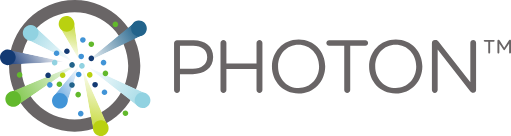

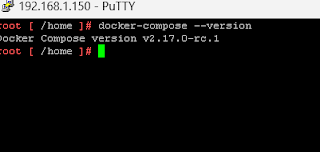


Comentarios
Publicar un comentario